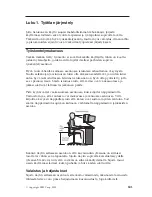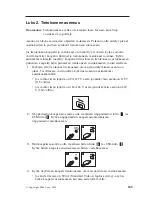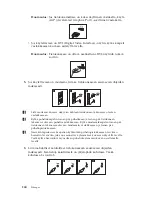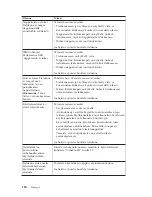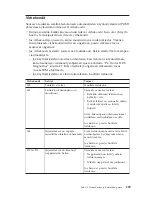Recovery
-ohjelmaa,
palautus
voidaan
tehdä
Rescue
and
Recovery
-työtilassa
myös
silloin,
kun
Windowsin
käynnistys
ei
onnistu.
v
Kiintolevyn
sisällön
palautus
valmistusajankohdan
mukaiseksi
:
Rescue
and
Recovery
-työtilassa
voidaan
palauttaa
kiintolevyyn
koko
se
sisältö,
joka
levyssä
oli
tietokoneen
toimitushetkellä.
Jos
kiintolevyssä
on
useita
osioita,
on
mahdollista
palauttaa
C-osion
alkuperäinen
sisältö
ja
säilyttää
muut
osiot
ennallaan.
Koska
Rescue
and
Recovery
-työtila
on
riippumaton
Windows-käyttöjärjestelmästä,
alkuperäinen
sisältö
voidaan
palauttaa
myös
silloin,
kun
Windowsin
käynnistys
ei
onnistu.
Huomautus:
Jos
palautat
kiintolevyn
sisällön
Rescue
and
Recovery
-ohjelmalla
tehdystä
varmistuskopiosta
tai
palautat
kiintolevyn
sisällön
valmistusajankohdan
mukaiseen
tilaan,
elvytyksen
aikana
poistuvat
kaikki
ensisijaisessa
osiossa
(yleensä
C-asema)
olevat
tiedostot.
Tee
kopiot
kaikista
tärkeistä
tiedostoista,
mikäli
mahdollista.
Jos
Windowsin
käynnistys
ei
onnistu,
voit
Rescue
and
Recovery
-työtilan
tiedostojen
pelastamistoiminnon
avulla
kopioida
tiedostoja
kiintolevystä
muihin
tietovälineisiin.
Saat
Rescue
and
Recovery
-työtilan
näkyviin
seuraavasti:
1.
Katkaise
tietokoneesta
virta
vähintään
viiden
sekunnin
ajaksi.
2.
Pidä
Enter-
tai
F11-näppäintä
alhaalla
ja
paina
samalla
virtakytkintä.
3.
Kun
kuulet
merkkiäänen
tai
kuvaruutuun
tulee
logonäyttö,
vapauta
Enter-
tai
F11-näppäin.
4.
Jos
olet
asettanut
Rescue
and
Recovery
-salasanan,
kirjoita
salasana
kehotteeseen.
Rescue
and
Recovery
-työtila
avautuu
hetken
kuluttua.
Huomautus:
Jos
Rescue
and
Recovery
-työtila
ei
tule
näkyviin,
katso
lisätietoja
kohdasta
”Elvytykseen
liittyvien
ongelmien
ratkaisu”
sivulla
16.
5.
Tee
jokin
seuraavista
toimista:
v
Jos
haluat
pelastaa
tiedostoja
kiintolevystä
tai
varmistuskopiosta,
valitse
Tiedostojen
pelastaminen
-vaihtoehto
ja
noudata
kuvaruutuun
tulevia
ohjeita.
v
Jos
haluat
palauttaa
kiintolevyn
sisällön
Rescue
and
Recovery
-varmistuskopiosta,
valitse
Järjestelmän
palautus
-vaihtoehto
ja
noudata
kuvaruutuun
tulevia
ohjeita.
v
Jos
haluat
palauttaa
kiintolevyn
sisällön
tietokoneen
toimitusajankohdan
mukaiseen
tilaan,
valitse
Järjestelmän
palautus
-vaihtoehto
ja
noudata
kuvaruutuun
tulevia
ohjeita.
Huomautus:
Kun
olet
palauttanut
kiintolevyn
sisällön
tietokoneen
toimitusajankohdan
mukaiseen
tilaan,
sinun
on
ehkä
Luku
3.
Ohjelmien
palautus
1
5
5
Summary of Contents for ThinkCentre M51e
Page 2: ......
Page 3: ...ThinkCentre Quick Reference ...
Page 22: ...xii Quick Reference ...
Page 24: ...xiv Quick Reference ...
Page 54: ...30 Quick Reference ...
Page 58: ...34 Quick Reference ...
Page 84: ...60 Quick Reference ...
Page 96: ......
Page 97: ...ThinkCentre Kom godt i gang ...
Page 106: ...xii Kom godt i gang ...
Page 108: ...xiv Kom godt i gang ...
Page 138: ...100 Kom godt i gang ...
Page 142: ...104 Kom godt i gang ...
Page 168: ...130 Kom godt i gang ...
Page 178: ...140 Kom godt i gang ...
Page 180: ......
Page 181: ...ThinkCentre Pikaopas ...
Page 192: ...xiv Pikaopas ...
Page 212: ...160 Pikaopas ...
Page 224: ...172 Pikaopas ...
Page 228: ...176 Pikaopas ...
Page 266: ......
Page 267: ...ThinkCentre Hurtigreferanse ...
Page 276: ...xii Hurtigreferanse ...
Page 278: ...xiv Hurtigreferanse ...
Page 298: ...240 Hurtigreferanse ...
Page 314: ...276 Hurtigreferanse ...
Page 340: ...302 Hurtigreferanse ...
Page 352: ......
Page 353: ...ThinkCentre Översikt ...
Page 362: ...xii Översikt ...
Page 364: ...xiv Översikt ...
Page 398: ...354 Översikt ...
Page 433: ......
Page 434: ... Part number 39J6176 Printed in the USA 1P P N 39J6176 ...